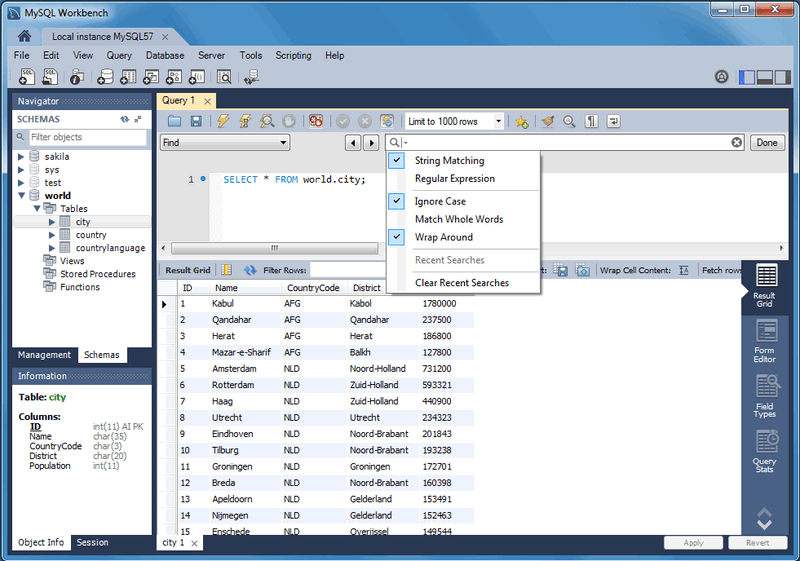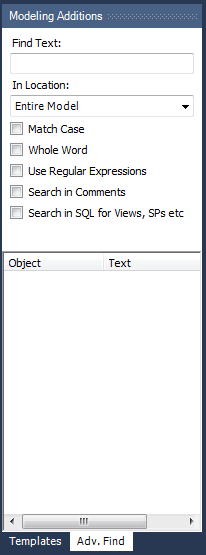某些菜单项在 MySQL Workbench 社区版的此应用程序中不可用,仅在 MySQL Workbench 商业版中可用。在适用的情况下,将予以说明。
使用 菜单打开项目,开始新项目或保存项目。以下子菜单项适用于活动模型选项卡、EER 图表选项卡或两者
:打开一个新的 MySQL 模型 选项卡,并关闭之前打开的模型和图表选项卡。新的 MySQL 模型选项卡默认情况下包含一个名为
mydb的初始架构。您可以重命名或删除(并替换)初始mydb架构。有关更多信息,请参见 第 9.1.1.4 节“物理架构面板”。:打开一个文件选择窗口,默认文件类型设置为 MySQL Workbench(
.mwb文件扩展名)。要显示最近打开的.mwb文件列表,请选择 。:将现有模型文件中定义的数据库对象添加到活动 MySQL 模型及其图表(如果适用)。此操作还会在活动模型中添加一个单独的图表图标,其中仅包含包含的对象。
:显示之前打开的每个模型文件的路径。从列表中选择一个文件将关闭打开的模型选项卡。
:如果在显示 MySQL 模型 选项卡时选择,该操作将同时关闭 MySQL 模型 和 EER 图表 选项卡。但是,如果显示的是 EER 图表 选项卡,则此操作将仅关闭 EER 图表 选项卡。要重新打开
EER 图表选项卡,请双击MySQL 模型选项卡的模型概述部分中的EER 图表图标。或 :当您保存模型时,其名称将显示在应用程序的标题栏中。如果对项目进行了更改但尚未保存这些更改,则模型名称后面的标题栏中将显示一个星号。当您保存模型时,它将作为 MySQL Workbench 文件保存,扩展名为
.mwb。-
:导入 MySQL 数据定义 (DDL) 脚本文件。例如,这可能是通过发出命令 mysqldump
--no-data创建的文件。MySQL Workbench 按以下方式处理脚本如果脚本不包含
CREATE DATABASE语句,则架构对象将复制到初始架构,默认情况下名为db_name;mydb。如果脚本创建了数据库,则在
MySQL 模型页面的物理架构部分中添加一个带有数据库名称的新选项卡。如果脚本包含数据,则忽略这些数据。
有关导入 DDL 脚本的详细信息,请参见 第 9.4.2.1 节“使用创建脚本进行反向工程”。
:生成创建新数据库或更改现有数据库所需的 SQL 语句。有关这些菜单项的更多信息,请参见 第 9.4.1.1 节“使用 SQL 脚本进行正向工程”。使用 子菜单项将 EER 图表导出为 PNG、SVG、PDF 或 Postscript 文件。有关 PNG 文件的示例,请参见 图 9.35“sakila 数据库 EER 图表”。
:允许您设置纸张尺寸、方向和边距,以便打印。此项仅在选择 EER 图表 选项卡时启用。
:为活动 EER 图表打开打印预览窗口。此项仅在选择 EER 图表 选项卡时启用。有关更多信息,请参见 第 9.2.1 节“打印图表”。
:为活动 EER 图表打开打印窗口。此项仅在选择 EER 图表 选项卡时启用。有关更多信息,请参见 第 9.2.1 节“打印图表”。
:将与活动模型关联的图表(或图表)打印为 PDF 或 Postscript 文件。如果您的模型有多个图表,您可以取消选择一个或多个图表以将其排除在文件之外,但您必须在文件中包含至少一个图表。
-
:设置项目的以下属性
名称:模型文档名称(默认值为MySQL 模型)。版本:项目版本号。作者:项目作者。项目:项目名称。创建日期:不可编辑;由 MWB 文件属性确定。上次修改日期:不可编辑;由 MWB 文件属性确定。描述:项目说明。
:提示您保存当前更改,然后关闭 MySQL Workbench。
使用 菜单对对象进行更改。菜单项文本描述将更改以反映所选对象的名称。
此菜单包含剪切、复制和粘贴项。也可以使用 Control+X、Control+C 和 Control+V 键组合来执行这些操作。使用 项撤消删除操作。Control+Z 键组合也可以用来撤消操作。还可以使用菜单项或 Control+Y 键组合执行 操作。
还可以找到一个 菜单项,用于删除当前选定的对象。此操作的键盘命令为 Control+Delete。您也可以右键单击一个对象,然后从弹出菜单中选择删除选项。
菜单项的行为因情况而异。例如,如果 EER 图表 处于活动状态,并且画布上的表是当前选定的对象,则可能会打开一个对话框,询问您是仅从画布中删除该表,还是从数据库中删除该表。有关在从 EER 图表中删除时设置默认行为的信息,请参见 第 3.2.4 节“建模首选项”。
如果 MySQL 模型 页面处于活动状态,则所选对象将从目录中删除,并且 不会出现确认对话框。
选择 以编辑当前选定的对象。您也可以通过选择 在新窗口中执行编辑。 和 的键盘快捷键分别是 Control+E 和 Control+Shift+E。
项具有以下子菜单。
(键盘快捷键,Control+A): 选择活动 EER 图上的所有对象。
(相同类型的对象): 查找与当前选定对象类似的对象。
: 查找与当前选定对象连接的所有对象。
这些菜单项仅在选择了 EER 图 选项卡时处于活动状态。如果当前在 EER 图上没有选择任何对象,则 和 菜单项将被禁用。
使用这些菜单项之一选择多个对象后,您可以通过选择 或 菜单项在选定项目之间导航。
选择对象会更改一些 菜单项。如果仅选择一个对象,则该对象的名称将出现在 、 和 菜单项之后。如果选择了多个对象,则这些菜单项将显示所选对象的数量。
每个 MySQL Workbench 窗口都包含搜索功能。以下图显示了启用 的 面板。
以下列表描述了 查找 对话框选项。
(默认) 或 : 通过匹配字符串或 PCRE 正则表达式进行搜索。
: 一种不区分大小写的搜索方法。适用于 和 搜索方法。默认情况下启用。
: 如果启用,则仅匹配整个字符串。例如,搜索 "home" 不会匹配 "home_id"。默认情况下禁用。
: 搜索将环绕到文档的开头,否则它将仅从光标位置搜索到文档末尾。默认情况下启用。
箭头跳转到发现的搜索词,并根据 选项进行操作。
MySQL Workbench 商业版包含一个用于模型的高级查找功能,如以下图所示。
您可以搜索以下位置。
整个模型: 搜索整个模型。
当前视图: 仅搜索当前视图。这可能是
MySQL 模型页面。所有视图: 搜索
MySQL 模型页面和所有 EER 图。数据库对象: 仅搜索数据库对象。
选定图形: 搜索当前选定的对象。此功能仅适用于 EER 图。
在 查找文本 列表中输入要搜索的文本。您也可以选择以下任何或所有复选框。
匹配大小写
整个单词
使用正则表达式
在注释中搜索
在视图、SP 等的 SQL 中搜索
您在 查找文本 列表中输入的任何文本都会在您的会话期间保留。使用 或 按钮查找搜索条件的匹配项。
单击 按钮将在应用程序底部打开一个固定在底部的 查找结果 窗口。如果需要,您可以像其他任何窗口一样取消固定此窗口。
使用此窗口导航到对象。例如,双击 EER 图上对象 Description 将导航到特定图表并选择该对象。请注意,对象的属性将显示在 属性 调色板中。
也可以使用 Control+F 键组合打开 查找 对话框窗口。使用 Control+G 查找下一个匹配项,使用 Control+Shift+G 查找上一个匹配项。通过单击右上角的 或按 Esc 键关闭 查找 对话框窗口。
此上下文感知菜单提供用于更改 MySQL Workbench 中视图的常规选项。这些选项根据当前选项卡而变化,以下是可用的 菜单项。
常规选项:
: 选择主屏幕。
: 配置三个可用面板中的哪些面板是打开的。您也可以使用 MySQL Workbench 右上角的面板切换按钮从 GUI 管理它。
: 显示控制台输出。
: 选择下一个 (向右移动,并环绕) MySQL Workbench 选项卡。
: 选择上一个 (向左移动,并环绕) MySQL Workbench 选项卡。
模型/EER 选项:
: 包含激活 (滑动打开) 特定面板的项目的子菜单。指定的面板包括 "模型导航器"、"目录"、"图层"、"用户数据类型"、"对象描述"、"对象属性" 和 "撤销历史记录"。
: EER 图的默认详细程度。
: 放大 EER 图。
-
: 缩小 EER 图。
也可以使用
模型导航器调色板中的滑块工具放大 EER 图。请参阅 第 9.1.2.3 节,“模型导航器面板”。 : 为对象添加书签。从键盘中,选择要添加书签的对象,然后使用 Control+Shift 键组合和标记号 (1 到 9)。您可以创建最多九个标记。
: 返回到标记。从键盘中,使用 Control 键和标记号。
: 在 EER 图上显示网格线。
: 切换页面指南,以帮助根据每页设计 EER 图。
菜单项仅适用于 EER 图画布上的对象,并且仅在 EER 图视图处于活动状态时启用。 菜单包含以下项目。
: 将画布上的项目对齐到网格线。
: 将对象置于前景。
: 将对象置于背景。
: 将对象居中到画布上。
: 自动排列画布上的对象。
: 展开 EER 图上的对象。例如,如果表具有未完全显示的较长列名,则此菜单项会展开表以使列可见。除非选择了对象,否则此菜单项不会启用。
: 使用此项展开 EER 图上的所有对象。如果对象表示法支持展开,则此项将显示表的列。某些对象表示法(如
Classic)不允许展开或收缩。除非索引之前已展开并已使用 菜单项收缩,否则索引不会自动展开。: 撤消 执行的操作。
打开模型时,此菜单提供对模型执行操作的功能, 菜单包含以下项目。
: 创建新的 EER 图。键盘快捷键是 Control+T。
: 从目录中的所有对象创建 EER 图。
: 显示一个对话框,允许您添加和删除用户定义的数据类型。
: 有关此菜单项的信息,请参阅 第 9.1.1.1.5.1 节,“DBDoc 模型报告对话框窗口 (MySQL Workbench 商业版)”。仅适用于 MySQL Workbench 商业版。
: 使用 ANSI 标准检查模型的有效性。有关此菜单项的信息,请参阅 第 9.1.1.1.5.2 节,“验证子菜单 (MySQL Workbench 商业版)”。仅适用于 MySQL Workbench 商业版。
: 使用 MySQL 标准检查模型的有效性。有关此菜单项的信息,请参阅 第 9.1.1.1.5.2 节,“验证子菜单 (MySQL Workbench 商业版)”。仅适用于 MySQL Workbench 商业版。
: 有关此菜单项的信息,请参阅 第 9.1.1.1.5.3 节,“对象表示法子菜单”。
: 有关此菜单项的信息,请参阅 第 9.1.1.1.5.4 节,“关系表示法子菜单”。
-
: 打开一个图表大小对话框,允许您调整画布的宽度或高度。度量单位是页面;默认值为 2。
当您拥有包含大量列的表时,请使用此菜单项来增加 EER 的大小。
-
: 在模型级别设置选项。这些选项不应与为 Workbench 应用程序全局设置的选项混淆,这些选项被称为 Workbench 首选项。可用的模型选项是 Workbench 首选项选项的子集。
有关 Workbench 首选项的更多信息,请参阅 第 3.2.4 节,“建模首选项”。
可以通过导航到 菜单并选择 项目来找到此对话框窗口。
功能仅在 MySQL Workbench 商业版中可用。
使用此对话框窗口设置创建数据库模型文档的选项。有关更多信息,请参阅 第 9.2.2 节,“DBDoc 模型报告”。
“” 菜单有两个验证子菜单: 和 。使用这些子菜单对模型中定义的对象和关系进行一般验证和 MySQL 特定验证。
这些项目仅在 MySQL Workbench 商业版中可用。
“” 子菜单包含以下项目
:执行所有可用的验证检查
:检查没有内容的对象,例如没有列的表
:检查表的效率,例如没有定义主键的表
:检查重复的标识符,例如两个具有相同名称的表
:检查一致的命名约定
:例如,检查外键是否引用源表中的非主键列
“” 子菜单包含以下项目
:执行所有可用的验证检查
:检查无效引用,例如表名超过允许的最大长度
:检查正确的 SQL 语法
:检查具有相同名称的对象
有关验证的详细信息,请参见 第 9.2.3 节,“Schema Validation Plugins”。
“” 子菜单下的项目适用于模型和 EER 图。
“” 子菜单包含以下项目
:显示表列、索引和触发器
:仅显示表的列
:类似于
Workbench(简化)样式,仅显示表的列:ICAM DEFinition 语言信息建模样式
您选择的对象表示法样式将在您的 MySQL Workbench 会话期间一直持续,并与您的模型一起保存。当 MySQL Workbench 重新启动时,对象表示法将恢复为默认值。
如果您打算导出或打印 EER 图,请务必先决定一种表示法样式。在将对象放置在图上之后更改表示法样式会显著改变图的外观。
“” 子菜单下的项目适用于模型和 EER 图。
“” 子菜单包含以下项目
:默认的建模样式。例如,请参见 图 9.30,“向画布添加表”。
:使用菱形来表示基数。
:通用建模语言样式。
:ICAM DEFinition 语言信息建模方法
要查看不同的样式,请在两个或多个表之间设置关系,并选择不同的菜单项。
您选择的关系表示法样式将在您的 MySQL Workbench 会话期间一直持续,并与您的模型一起保存。当 MySQL Workbench 重新启动时,关系表示法将恢复为默认值,即 Crow's Foot 样式。
如果您打算导出或打印 EER 图,请务必先决定一种表示法样式。在将对象放置在图上之后更改表示法样式会显著改变图的外观。
此菜单提供针对连接的 MySQL 服务器的操作。 “” 菜单包含以下项目
:启动 SQL 编辑器,它允许您创建 SQL 代码并在实时服务器上执行它。有关更多信息,请参见 第 8.1 节,“Visual SQL Editor”。
:启动 “管理服务器连接” 对话框,它允许您创建和管理多个连接。有关更多信息,请参见 第 5.3 节,“管理服务器连接”
:从现有数据库创建模型。有关更多信息,请参见 第 9.4.2.2 节,“对实时数据库进行反向工程”。
:从模型创建数据库。有关更多信息,请参见 第 9.4.1.2 节,“正向工程到实时服务器”。
-
:执行 MySQL 数据库的数据库迁移向导。它对于从旧的 MySQL 服务器迁移到最新的 MySQL 版本很有用,并且适用于本地开发目的。您不应该在生产 MySQL 实例上使用此工具,因为它们通常需要更复杂的数据迁移技术。
有关此向导的更多信息,请参见 MySQL Schema Transfer Wizard。
:执行几乎所有数据库的数据库迁移向导,旨在将表和数据从受支持的数据库系统迁移到您的 MySQL 服务器。有关更多信息,请参见 第 10 章,Database Migration Wizard。
:在这里,您可以定义自定义类型映射,例如将源数据类型
int8迁移到目标 MySQL 数据类型BIGINT。:将您的数据库模型与现有数据库同步。有关更多信息,请参见 第 9.5.1 节,“数据库同步”。
:允许您将目标数据库或脚本与打开的模型、外部脚本或第二个数据库进行比较,并将这些更改应用回目标。有关更多信息,请参见 第 9.5.1 节,“数据库同步”。
:将您的架构模型与实时数据库或脚本文件进行比较。 第 9.5.2 节,“比较和报告目录中的差异”。
“” 菜单列出与 MySQL Workbench 使用相关的工具和实用程序。
:启动文件浏览器以打开特定的审计日志文件。如果 MySQL Workbench 用户无法读取审计日志文件,则 MySQL Workbench 会提示输入 sudo 访问权限。有关审计检查器的更多信息,请参见 第 6.6 节,“MySQL 审计检查器界面”。仅适用于 MySQL Workbench 商业版。
:备份(或恢复)您的 MySQL 连接,如 MySQL Workbench 中所定义。连接数据存储在
connections.xml文件中,有关此文件的更多信息,请参见 第 3.3 节,“MySQL Workbench 设置和日志文件”。:这些实用程序生成 PHP 代码以“连接到 MySQL 服务器”或“迭代 SELECT 结果”(如果适用)。有关 PHP 代码生成的更多信息,请参见 第 8.1.11.2 节,“生成 PHP 代码”。
:打开 mysqluc MySQL 实用程序。有关 MySQL 实用程序的更多信息,请参见 附录 F,MySQL 实用程序。
此菜单提供 GRT 脚本和插件选项。 “” 菜单包含以下项目
:启动 MySQL Workbench 脚本 Shell。有关更多信息,请参见 第 C.5 节,“Workbench 脚本 Shell”。
:打开 “新建脚本文件” 对话框,其中包含创建 “”、 “” 或 “” 的选项。
:打开 “打开 GRT 脚本” 对话框,该对话框默认指向 Workbench 脚本目录。文件将打开到 “Workbench 脚本 Shell” 窗口中。
:执行当前打开的脚本。
:执行指定的脚本文件。
:加载并安装插件或模块文件
:显示有关已安装插件的信息,并允许禁用和卸载插件。
当您需要支持或想要帮助改进 MySQL Workbench 时,请使用 “” 菜单。此菜单包含以下项目
:打开一个窗口,显示 MySQL Workbench 文档的本地副本。从此窗口读取、搜索或打印文档。
:在您的默认浏览器中打开 MySQL 网站主页。
:在您的默认浏览器中打开 MySQL Workbench 产品页面。
:显示有关您系统的信息,这在报告错误时很有用。有关更多信息,请参见 第 9.1.1.1.9.1 节,“系统信息”。
:在您的默认浏览器中打开 bugs.mysql.com,并通过 GET 请求传递其他数据自动填写操作系统和 MySQL Workbench 版本等几个字段。默认的“描述”请求您还附加 Workbench 日志文件。有关报告有用的错误报告的更多信息,请参见 附录 D,如何报告错误或问题。
:在您的默认浏览器中打开以查看当前错误列表。
:打开包含 MySQL Workbench 日志文件的目录。
:在您的默认文本编辑器中打开主 MySQL Workbench 日志文件。此文件通常名为
wb.log。:检查您是否使用的是当前的 MySQL Workbench 版本。如果您是,则弹出一个窗口通知您。如果不是,则系统会提示您打开 MySQL Workbench 下载页面。
:显示 MySQL Workbench 的
关于窗口。这也显示了 MySQL Workbench 版本。
使用 “”、 “” 菜单项显示有关您系统的信息。此项对于确定您的渲染模式尤其有用。示例输出如下。
MySQL Workbench Community (GPL) for Windows version 6.1.4 revision 11773 build 1454
Configuration Directory: C:\Users\philip\AppData\Roaming\MySQL\Workbench
Data Directory: C:\Users\philip\Desktop\MySQL\MySQL Workbench 6.1.4 CE
Cairo Version: 1.8.8
OS: Microsoft Windows 7 Service Pack 1 (build 7601), 64-bit
CPU: 4x Intel(R) Core(TM) i5-2400 CPU @ 3.10GHz, 8.0 GiB RAM
Active video adapter NVIDIA GeForce GT 610
Installed video RAM: 1024 MB
Current video mode: 1920 x 1080 x 4294967296 colors
Used bit depth: 32
Driver version: 9.18.13.2049
Installed display drivers: nvd3dumx.dll,nvwgf2umx.dll,nvwgf2umx.dll,nvd3dum,nvwgf2um,nvwgf2um
Current user language: English (United States)